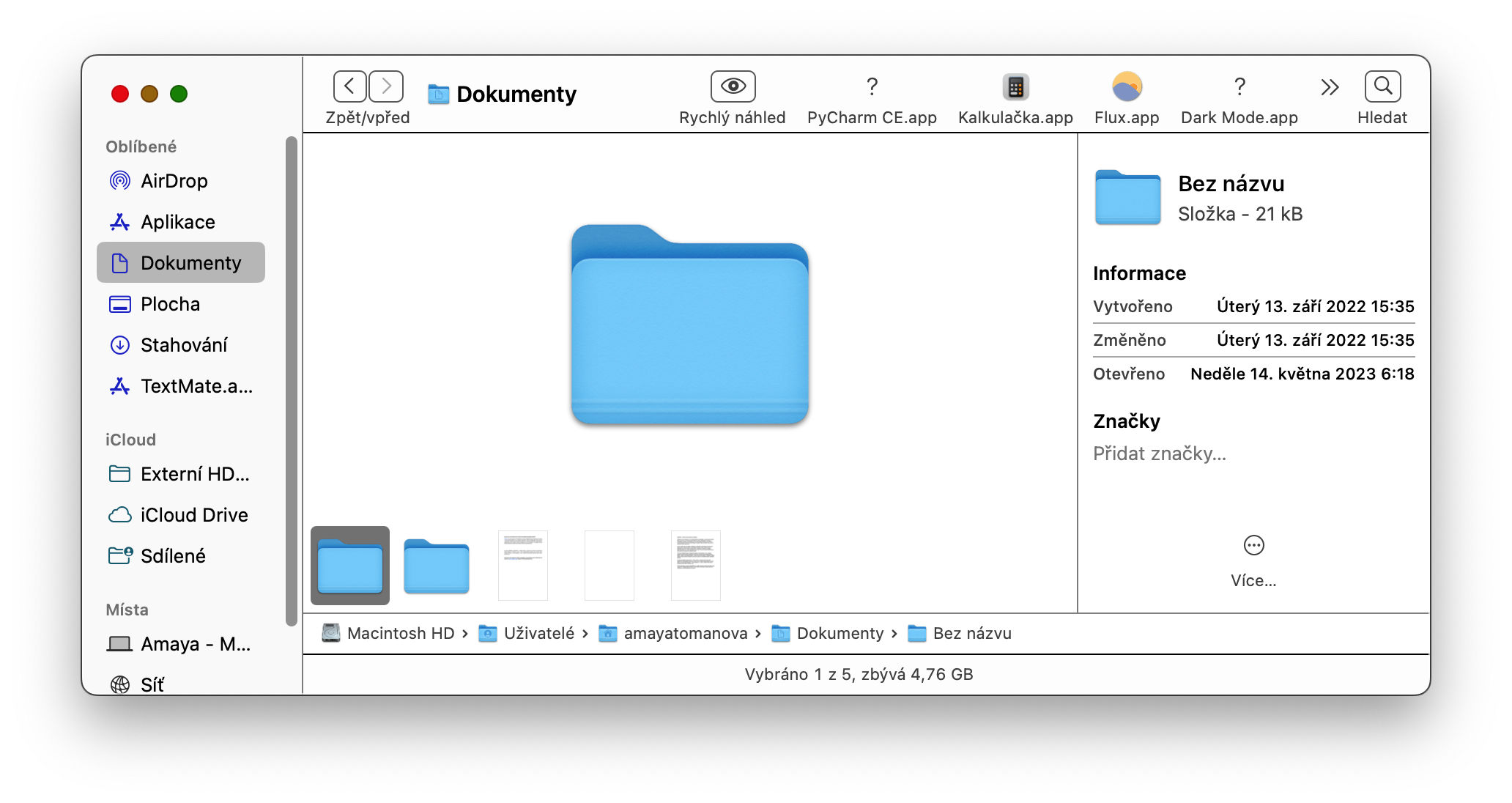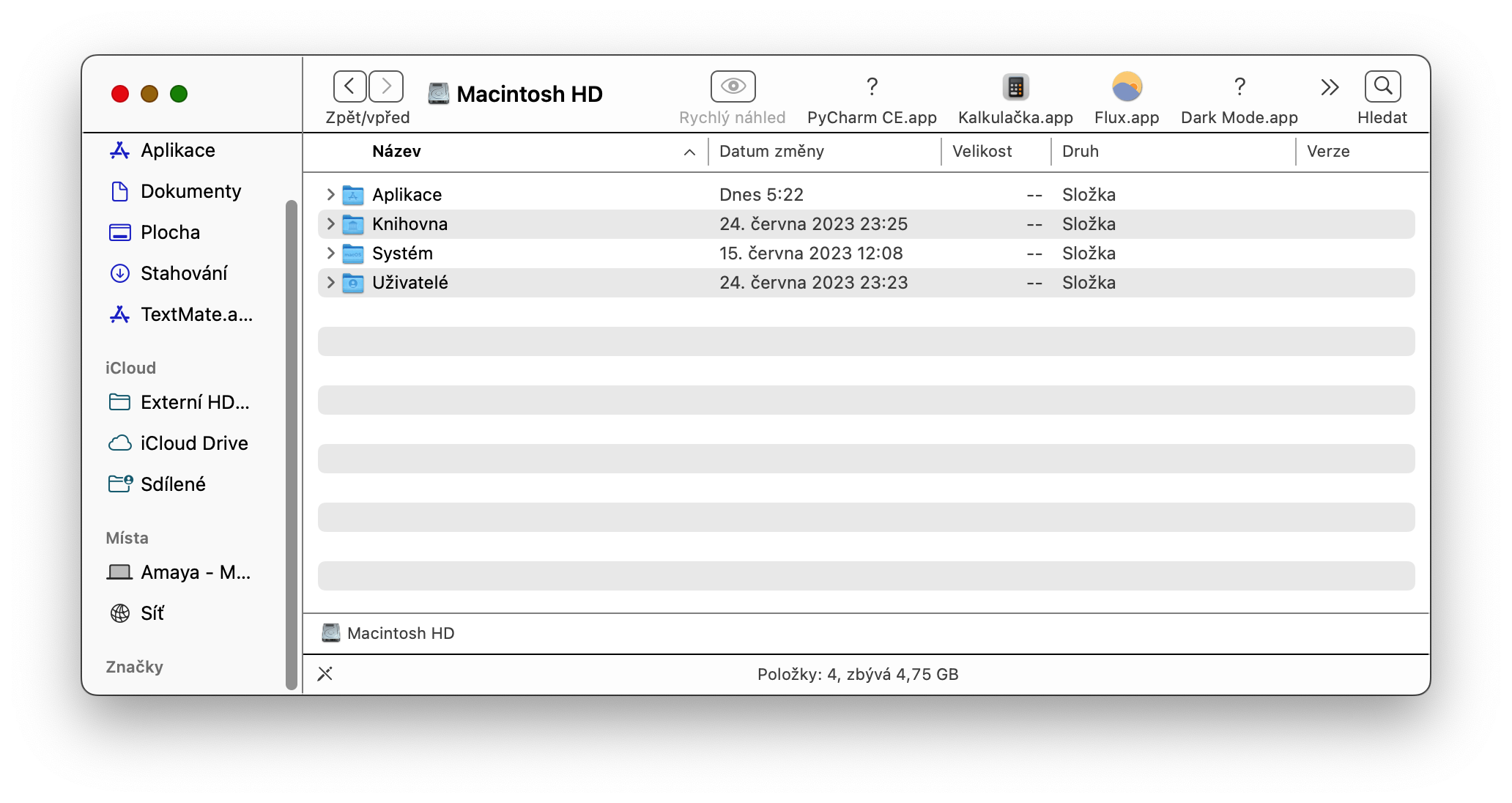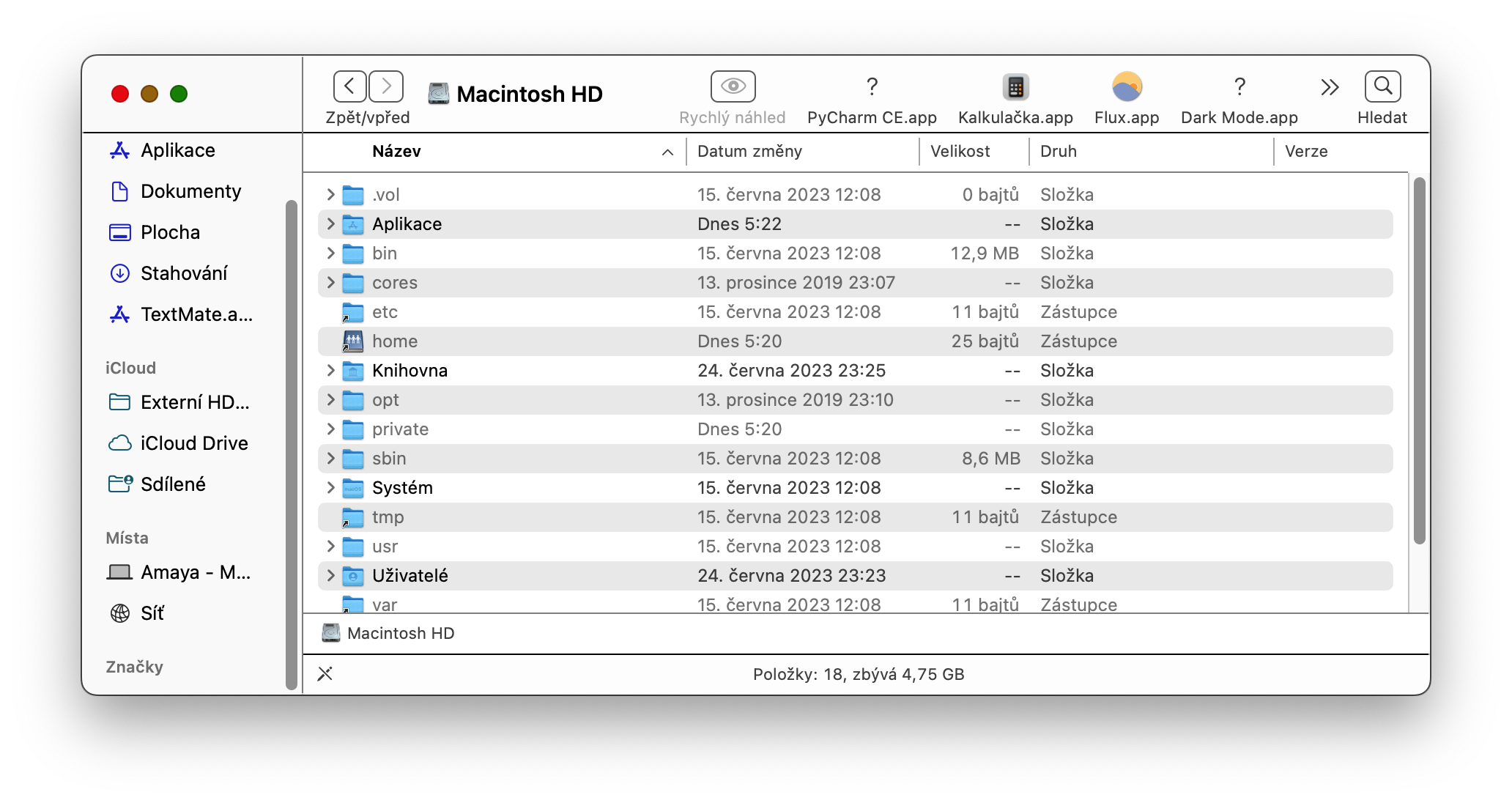Η Apple έχει τους λόγους της να αποκρύπτει ορισμένα αρχεία από τον μέσο χρήστη Mac - τελικά, είναι δύσκολο να σπάσει κάτι που δεν είναι ορατό και η Apple προτιμά να λαμβάνει αυτόματα υπόψη ότι οι περισσότεροι χρήστες είναι λιγότερο έμπειροι και μπορεί να μην είναι πάντα είναι καλή ιδέα να τους δώσετε πρόσβαση σε κρυφά αρχεία συνέπειες. Τι γίνεται όμως αν χρειαστεί να προβάλετε αυτά τα αρχεία;
Θα μπορούσε να είναι σε ενδιαφέρει

Τα αρχεία που δεν θα βλέπετε από προεπιλογή συνήθως προηγούνται από μια τελεία, όπως ένα αρχείο .htaccess, ένα .bash_profile ή ένας κατάλογος .svn. Φάκελοι όπως /usr, /bin και /etc είναι επίσης κρυφοί. Και ο φάκελος Βιβλιοθήκη, ο οποίος περιέχει τα αρχεία υποστήριξης εφαρμογών και ορισμένα δεδομένα, είναι επίσης κρυμμένος εκτός οπτικού πεδίου—δηλαδή, υπάρχουν πολλοί φάκελοι Βιβλιοθήκης στο δίσκο του Mac σας, ορισμένοι από τους οποίους είναι κρυμμένοι. Θα περιγράψουμε τον τρόπο αναζήτησης Βιβλιοθήκες σε Mac σε ένα από τα επόμενα άρθρα μας.
Ας δούμε λοιπόν μαζί πώς να εμφανίζουμε κρυφά αρχεία (δηλαδή αρχεία και φακέλους) στο Mac.
- Σε Mac, τρέξτε Finder.
- Μεταβείτε στη θέση όπου θέλετε να προβάλετε κρυφά αρχεία ή φακέλους.
- Πατήστε έναν συνδυασμό πλήκτρων στο πληκτρολόγιο του Mac σας Cmd + Shift + . (τελεία).
- Θα πρέπει να δείτε αμέσως περιεχόμενο που είναι συνήθως κρυφό.
- Μόλις δεν θέλετε πλέον να βλέπετε το κρυφό περιεχόμενο, απλώς πατήστε ξανά την αναφερόμενη συντόμευση πληκτρολογίου.
Με αυτόν τον τρόπο, μπορείτε εύκολα και γρήγορα να εμφανίσετε (και τελικά να αποκρύψετε ξανά) κρυφά αρχεία και φακέλους στο εγγενές Finder στο Mac σας. Ωστόσο, να είστε πολύ προσεκτικοί όταν εργάζεστε με κρυφά αρχεία και φακέλους - ο εσφαλμένος χειρισμός αυτών των περιεχομένων θα μπορούσε να επηρεάσει αρνητικά την απόδοση του Mac σας.